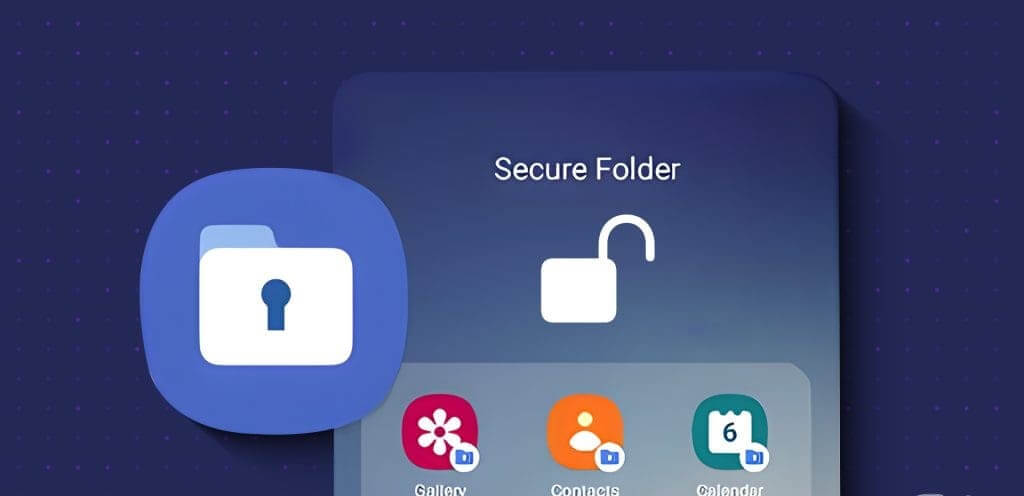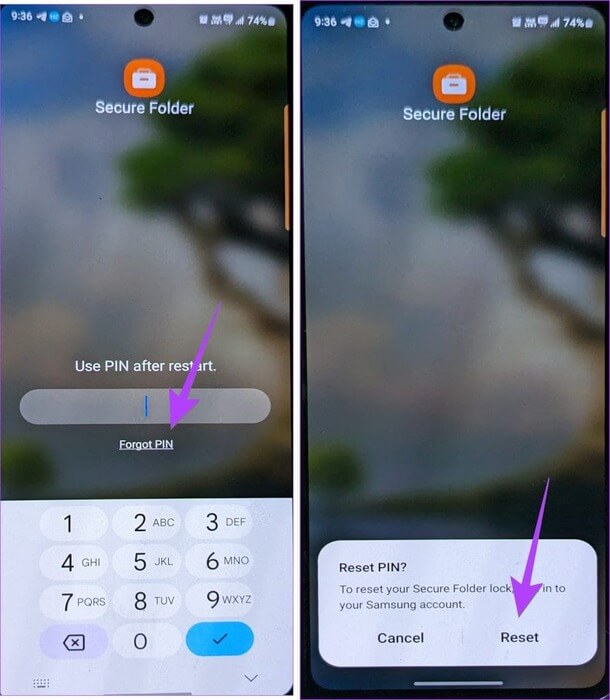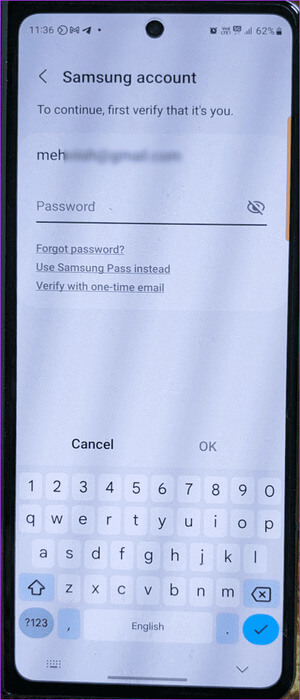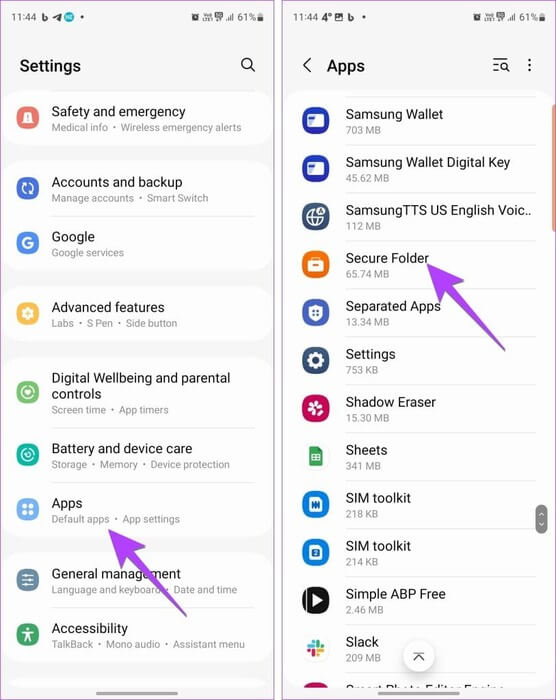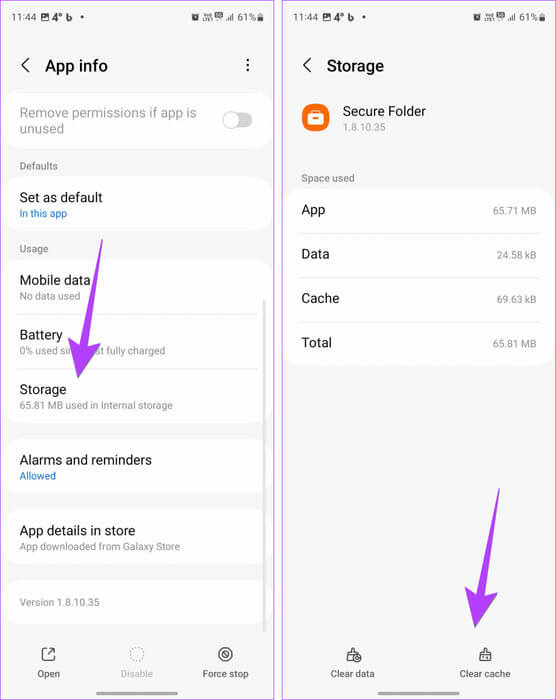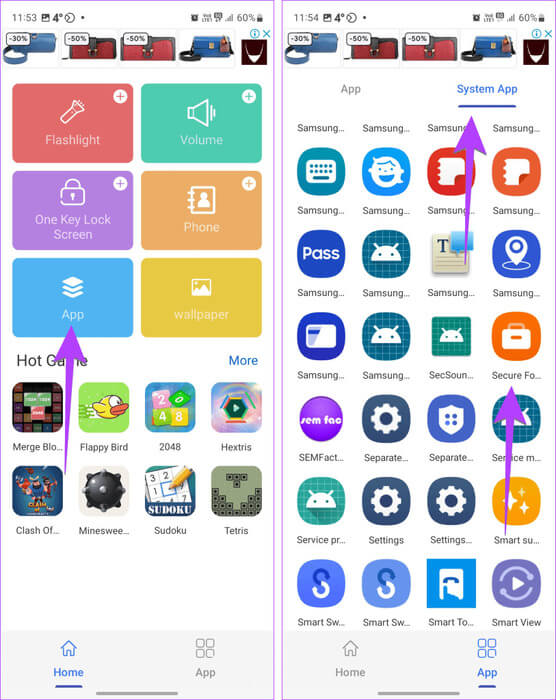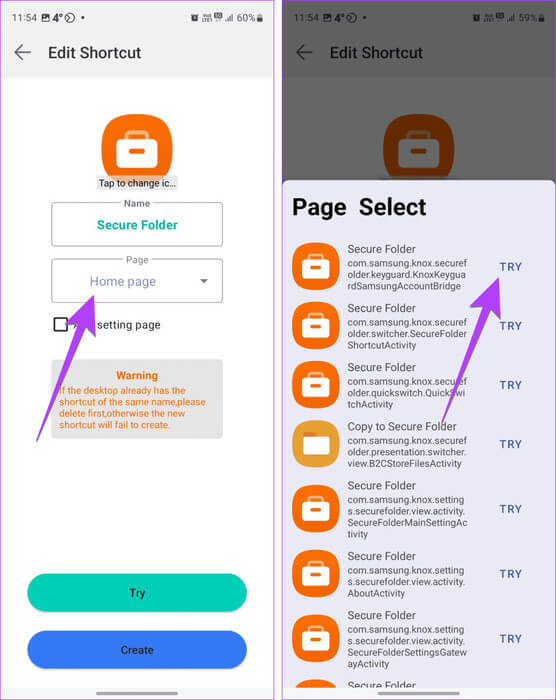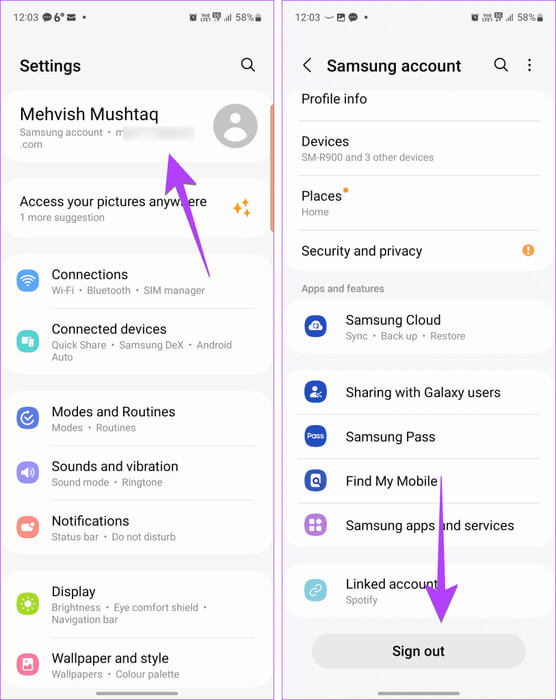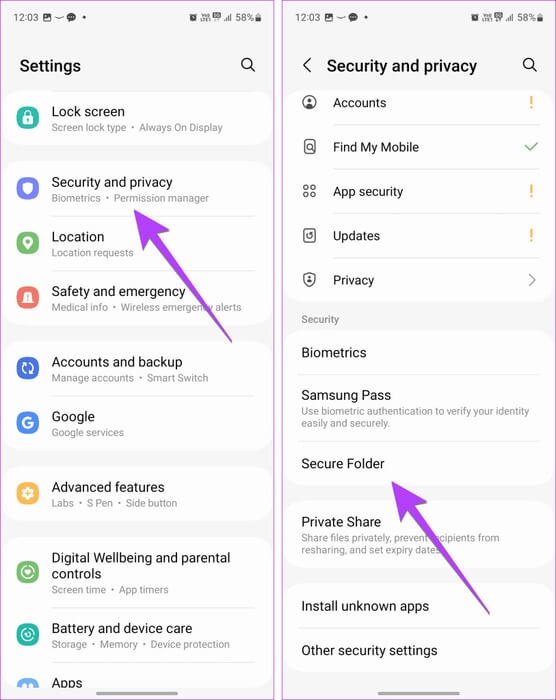5 sätt att öppna Samsung Secure Folder utan lösenord
Glömde du ditt lösenord? säker mapp Din och kan du inte använda den? Eller ser du ett ihållande meddelande som säger "Säker mapp låst, lås upp Secure Folder för att få meddelanden från appar i Secure Folder", men du kommer inte ihåg ditt lösenord för Secure Folder? Den här guiden visar hur du öppnar Secure Folder i Samsung Galaxy-telefoner utan lösenord.
Vanligtvis kan en säker mapp enkelt låsas upp genom att återställa dess lösenord. Men för många användare visas inte ens alternativet "Glömt lösenord". Oroa dig inte. Vi hjälper dig med det också. låt oss börja.
Metod 1: Genom att återställa lösenordet för den säkra mappen
Om du har glömt ditt Secure Folder-lösenord är det enkla sättet att låsa upp det genom att använda Secure Folder-lösenordet "Glömt ditt lösenord/Glömt ditt lösenord" Originalet är som visas nedan:
Steg 1: sätta på säker mapp På din telefon eller tryck Lägga märke till hans egna.
Steg 2: Ange fel lösenord minst två gånger. En kod visas "Jag har glömt min PIN-kod" أو "Glömt ditt lösenord" Under lösenordsrutan. Klicka på det. Tryck sedan på Återställa I Bekräftelselista.
Steg 3: Logga nu in på Privat Samsung-konto din Och ställ in ett nytt lösenord/PIN för Secure Folder.
Du kan sedan logga in i den säkra mappen med det nya lösenordet. Alla dina data och appar kommer att finnas i den säkra mappen som om ingenting hade hänt.
Den här metoden fungerar bara om återställningen är aktiverad med Samsung-kontot för den säkra mappen på din telefon. Om du inte ser alternativet "Glömt PIN" eller "Återställ", gå till nästa steg.
Men när du har låst upp den säkra mappen med någon av metoderna som nämns nedan, se till att aktivera återställningen med Samsung-kontot för den säkra mappen. För att göra detta, gå till Inställningar > Säkerhet och sekretess > Säker mapp > Låstyp och aktivera "Återställ med Samsung-konto."
Tips: Kontrollera olika metoder För att komma åt den säkra mappen på Samsung
Metod 2: Genom att rensa cachen och data i den säkra mappen
Om du inte kan återställa lösenordet för Secure Folder eller om återställningsalternativet inte visas, försök Rensa cacheminnet och säker mappdata. Detta hjälpte många användare eftersom de kunde komma åt skärmen för glömt lösenord.
Steg 1: I Dina telefoninställningar, Gå till Applikationer, Sedan säker mapp.
Steg 2: Klicka på lagring, följd av Rensa cache, Då Rensa data. När du är klar startar du om telefonen.
Obs: Ett bekräftelsefönster kommer att dyka upp, vilket tyder på att dina data kommer att raderas efter att data har rensats. Oroa dig inte, inget sådant kommer att hända.
Steg 3: Efter det, spring säker mapp Och ange fel lösenord. Förhoppningsvis ser du ett alternativ "Jag har glömt mitt lösenord/lösenord."
Obs: Lösenordet/PIN-koden du glömde visas endast om du aktiverar återställning med Samsung-kontot för Secure Folder som nämnts ovan. Om Rensa cache inte också visar Glömt lösenord, försök att ändra lösenordet för ditt Samsung-konto.
Metod 3: Använd snabbgenvägsprogrammet
vi hittade En intressant lösning på Reddit För att öppna den säkra mappen utan lösenord. Allt du behöver göra är att ladda ner appen Snabbgenväg och följa instruktionerna nedan för att återställa ditt lösenord för Secure Folder.
Steg 1: Installera och öppna en app Snabbgenväg I telefon Samsung Galaxy din. Det är hon som bär Raketfartyg ikon.
Ladda ner Quick Shortcut Maker
Steg 2: Klicka på Blå applikationsknapp och välj Fliken System längst upp på skärmen.
Steg 3: Bläddra ner och välj säker mapp.
Steg 4: Klicka på الصفحة الرئيسيةEtt popup-fönster visas. Klicka på knappen Försök bredvid Förstahandsval. Du kommer att bli ombedd att logga in på ditt Samsung-konto. Gör detta för att ändra/återställa PIN-koden för Secure Folder.
Metod 4: Logga ut från Samsung-kontot för att avinstallera Secure Folder
Om du har provat allt och fortfarande inte kan låsa upp säker mapp Utan ett lösenord, överväg att avinstallera säker mapp. Men sedan säker mapp han är SystemapplikationDu kan inte avinstallera det från inställningar eller utan lösenord.
Men det finns en enkel lösning. Allt du behöver göra är att logga ut från ditt Samsung-konto och avinstallera Secure Folder. Kom dock ihåg att om du avinstallerar Secure Folder raderas data i den.
Här är stegen i detalj:
Steg 1: Öppen inställningar على Samsung telefon din.
Steg 2: Klicka på Ditt Samsung-konto ovan.
Steg 3: Klicka på Logga ut/Logga ut På botten.
Steg 4: En gång logga ut, Referera till Inställningar, Sedan Säkerhet och integritetoch tryck på säker mapp.
Steg 5: Du kommer nu att ha ett val Avinstallera Secure Folder. Klicka på avinstallera.
Steg 6: Efter avinstallation säker mapp, logga in på ditt Samsung-konto igen.
Tips: Lär dig hur Lägg till Samsung-konto på Samsung-telefon.
Metod 24: Vänta i XNUMX timmar för att avinstallera
Om metoden ovan också misslyckas, och du vill låsa upp eller till och med bli av med den säkra mappen, bör du fortsätta att ange fel lösenord tills du ser meddelandet "Vänta 24 timmar för att försöka igen". Det är då du får möjlighet att avinstallera säker mapp.
Använd Secure Folder som ett proffs
När du öppnar Samsung Secure Folder utan lösenord kan du lära dig hur Lägg till eller ta bort applikationer. Vet också Hur man flyttar Secure Folder till en ny telefon.